新笔记本电脑如何连接网络?无线和有线网络设置步骤是什么?
- 数码技巧
- 2025-03-31
- 14
- 更新:2025-03-27 00:27:41
随着科技的飞速发展,笔记本电脑已成为我们日常生活中不可或缺的一部分。无论是在家里、学校还是咖啡厅,连接网络都是使用笔记本电脑时不可避免的需求。对于新入手的笔记本电脑,我们应该如何进行网络设置呢?无论选择无线还是有线连接,本篇文章都将为您提供详细步骤和实用技巧。
无线网络连接设置
检查无线网络适配器状态
我们需要确认笔记本电脑的无线功能是否已经打开。通常情况下,无线适配器可通过键盘上的特定功能键(如Fn+F2)激活。若无线指示灯亮起,则表明无线功能已经启用。
连接无线网络
1.点击屏幕右下角的网络图标,打开可用网络列表。
2.选择您想要连接的无线网络名称(SSID),然后点击“连接”。
3.输入网络密码,进行认证。
4.等待系统连接成功提示,完成后即可浏览网页。
调整无线网络设置
1.在网络图标上右键点击,选择“打开网络和共享中心”。
2.点击左侧的“更改适配器设置”。
3.在无线网络连接选项上点击右键,选择“属性”。
4.在属性窗口中可以根据需要调整IP设置、DNS服务器等配置。
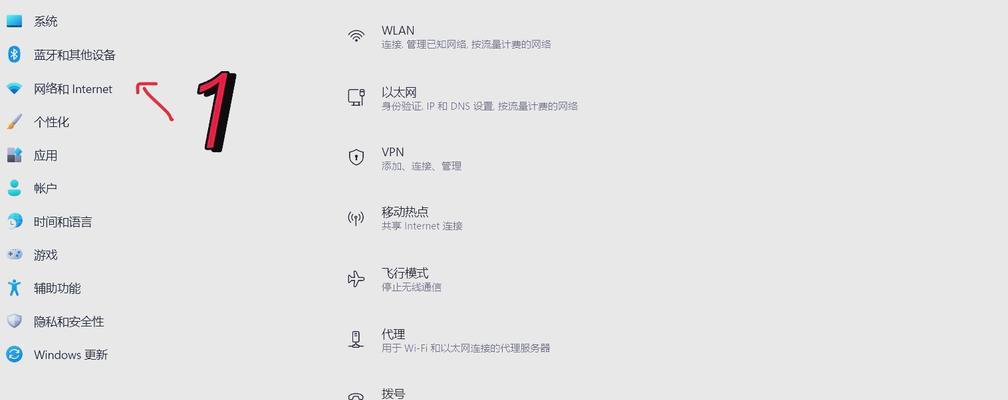
有线网络连接设置
准备工作
确保有线网线良好连接,一端连接笔记本电脑的网口,另一端连接到路由器或交换机。
连接有线网络
1.确认物理连接无误后,网卡应自动识别并提示找到新硬件。
2.网络图标上会出现“本地连接已连接”的提示。
3.此时,您可以通过有线网络上网浏览网页。
设置固定IP地址
1.右键点击网络图标并选择“打开网络和共享中心”。
2.点击左侧的“更改适配器设置”。
3.右键点击您所使用的有线连接,选择“属性”。
4.选择“Internet协议版本4(TCP/IPv4)”并点击“属性”按钮。
5.在这里,您可以选择“自动获得IP地址”或“使用下面的IP地址”,并根据实际网络环境填写IP、子网掩码和默认网关。

常见问题解决
无线网络无法连接:请确保无线网络没有被禁用,并检查是否有驱动更新。如问题持续,可尝试重启路由器和笔记本电脑。
连接有线后无法上网:请检查网线是否牢固连接以及路由器设置是否正确。通过“网络和共享中心”中的“诊断”功能来检查连接问题。
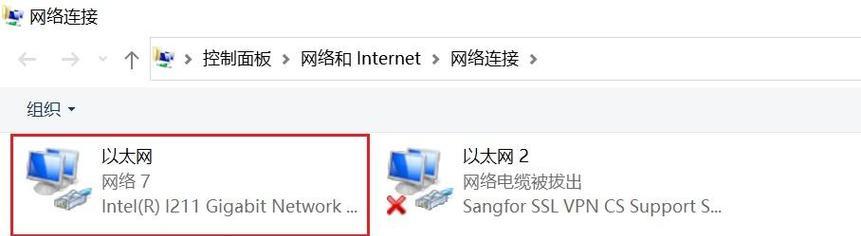
实用技巧分享
考虑使用网络配置文件管理无线网络,这样在移动到不同网络环境时可以快速切换和管理。
通过网络诊断工具检查网络状态,可以帮助您快速定位问题所在。
在不影响日常使用的情况下,适当加密无线网络,并设置复杂的密码,以提高网络的安全性。
安装和配置新笔记本电脑的网络连接不再是难题。通过上述无线和有线网络的设置步骤,您可以轻松地将笔记本电脑接入互联网,并根据需要调整网络设置。无论是在家中、办公室还是公共区域,希望本文的指导能让您更加自信和便捷地享受无处不在的网络服务。
上一篇:便携卡片投影仪怎么用的











